内蔵HDDを外付けHDDにするやつ ロジテックLGB-2BDPU3ES
この記事を読むのに必要な時間は約 9 分です。
ロジテックのデュプリケーターLGB-2BDPU3ESのご紹介なんじゃけど、
外付けHDDとしか使用しなかったので、
デュプリケーターとしてのレビューは無い。

内蔵を外付けは裸族系が楽じゃ
NASが壊れた。
過去に何度かHDDが壊れたことがあったので、
HDDが壊れてもいいようにRAID1で運用していたけど、
NASキットの本体がダメなった。
データを救出する為に、
内蔵HDDを外付けHDDにするHDDケースとして、
ロジテック LGB-2BDPU3ESを購入した。
これを購入した理由は、
PCにHDDを内蔵させるのがめんどくさかったし、
これ一つで2台のHDDを接続できるし、
ファミコンみたいにガチャコンって挿すだけじゃし、
SSDも挿せるし、
PC無しでHDDをクローンできるし、
挿し口もカバー付いてるからじゃ。
ロジテック LGB-2BDPU3ES

パソコン無しで
最大12TBのHDD/SSDの複製が可能なデュプリケーター。
2BAYスタンド型HDDケースとしても使える。
HDD・SSDをベイに挿し、「CLONE」ボタンを押すだけで複製が出来る。
3.5インチSATA HDDのみならず、
2.5インチSATA HDDやSSDにも対応しているので、
幅広くデバイスを選択することができる。
製品仕様
| 製品型番 | LGB-2BDPU3ES |
| インターフェース | USB3.1 Gen1(USB3.0)/USB2.0 |
| 最大データ転送速度(理論値) USB Super Speed | 5Gbps |
| 接続対応ハードディスク | SATA Ⅰ~Ⅲ(3.5型 SATA HDD) (2.5型 SATA HDD/SSD) 最大2台 (ドライブの最大容量は各12TBまで) |
| 環境条件 動作時 | 温度5℃~35℃ 相対湿度20%~80%(但し、結露無きこと) |
| 環境条件 保管時 | 温度-10℃~50℃ 相対湿度10%~90% |
| 入力電圧 | DC+12V |
| 設置方向 | 水平 |
| コネクタ形状 | USB TypeB ×1 |
| 外形寸法 | 150×114×60mm |
| 質量 | 約250g(本体のみ) |
| 保証期間 | 1年間 |
| RoHS 指令 | 準拠 |
| ACアダプタ仕様 | 電源仕様(入力)AC100V 50/60Hz (出力)DC12V/3A |
動作環境
| 対応機器※1 | USB3.0ポート及び2.0ポートを搭載した ・Windowsパソコン ・Intel Macシリーズ ・USBハードディスクに対応した薄型テレビ※2 |
| 対応OS※3 | Windows®10(32bit/64bit) Windows®8(32bit/64bit) Windows®7(32bit/64bit) macOS High Sierra 10.13, Sierra 10.12 Mac OS X 10.11, 10.10, 10.9 |
※2対応テレビの最新情報はWebサイトをご参照ください。
※3対応OSは、いずれも日本語OSに限ります。
外装外観


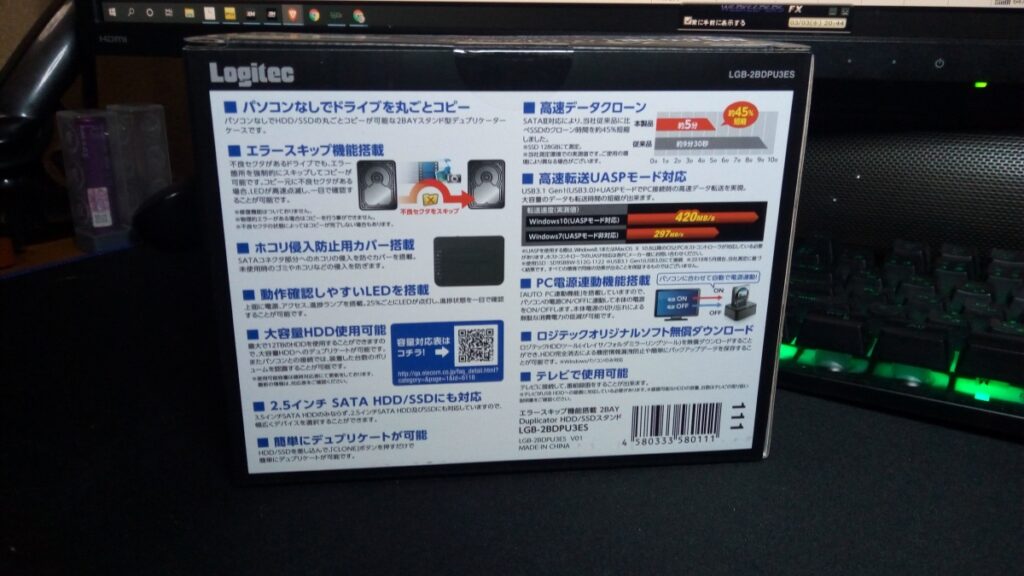

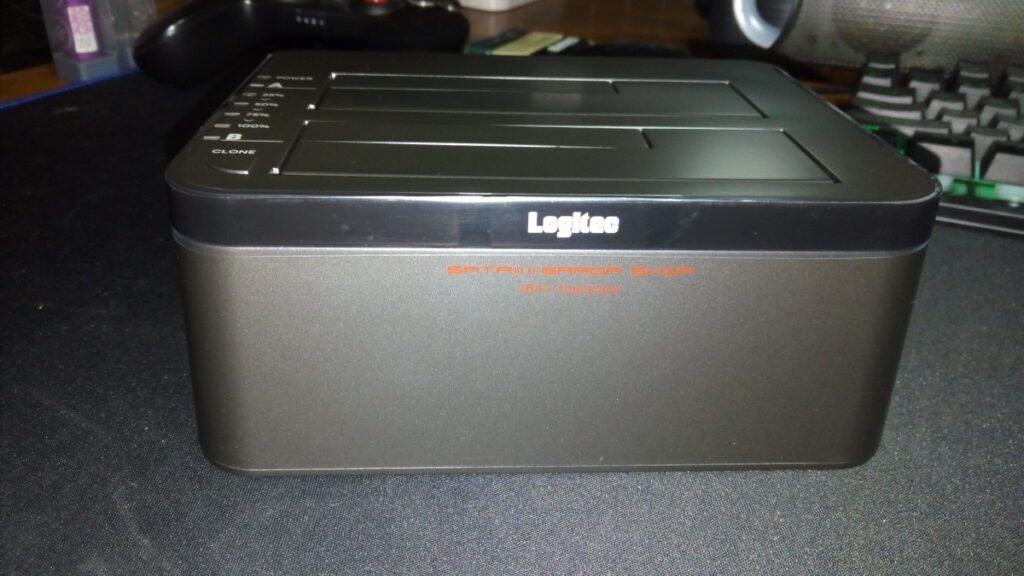
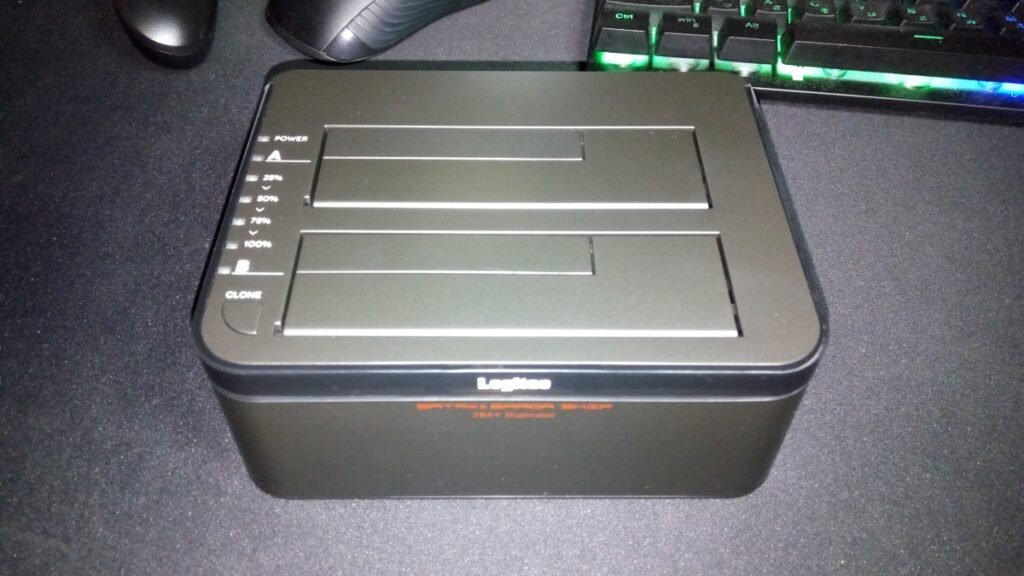


できること
ドライブの複製(デュプリケート)
HDD Aに接続されたハードディスク(A)の内容をセクタ単位で
HDD Bに接続されたハードディスク(B)へ複製
HDDやSSDをベイに挿入して「CLONE」ボタンを押すだけ
LEDでデュプリケート中の進み度合いを視認できる。
12TBまで対応、
SATA3対応で最速440MB/sの高速コピーが可能

エラースキップ機能を搭載しているので、
不良セクタがあるドライブでも、
エラー箇所を強制的にスキップしてコピー。
コピー元に不良セクタがある場合、
LEDが高速点滅し、一目で確認することが可能。
※修復機能はついておりません。
※物理的エラーがある場合はコピーを行う事ができません。
※不良セクタの状態によってはコピーが完了しない場合もあります。
2ベイ HDD リーダー ライター
USB3.0で12TBのHDDを2台装着できるので、
大容量の2BAY外付型ハードディスクとして使用することができる。
PCの電源と連動して、
PCの電源を切るとスリープモード、
PCの電源を入れるとスリープモードから復帰する。
2.5inch差し込み口にもHDDカバーが付いているので、
ホコリを気にせずに外に出しっぱなしにできる
ただし、挿入されたSSDやHDDはもちろん上半身裸じゃ。
無償ダウンロードソフト
無償ダウンロードソフトのダウンロード先が手入力でめんどくさかった。
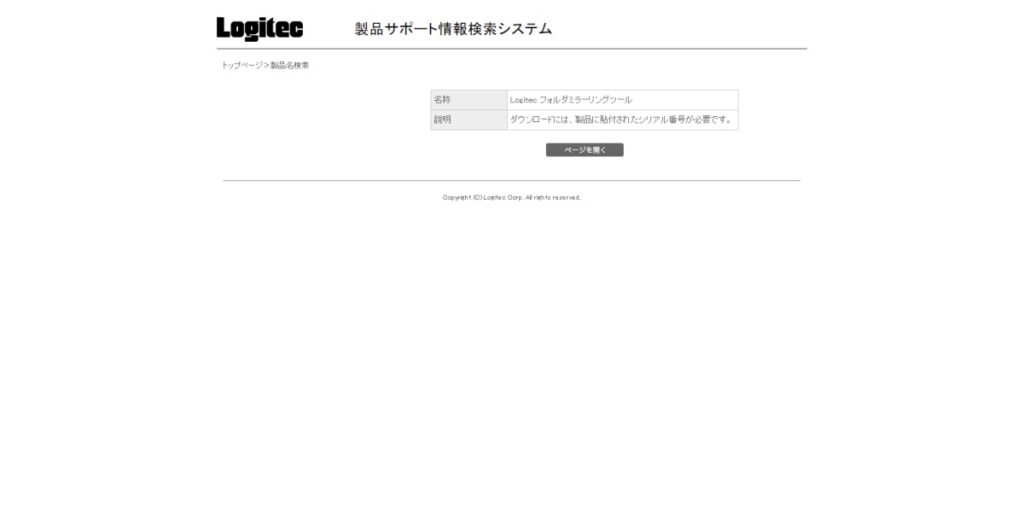
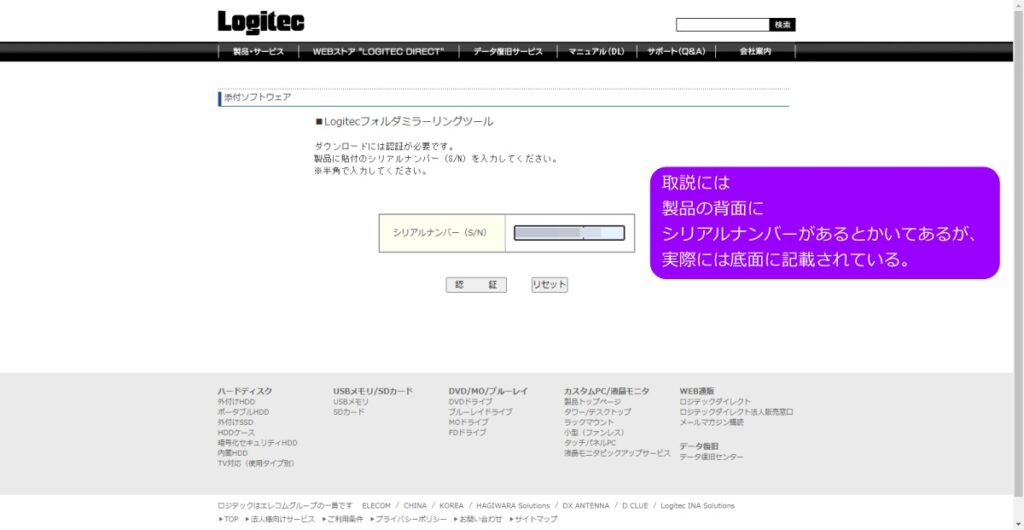
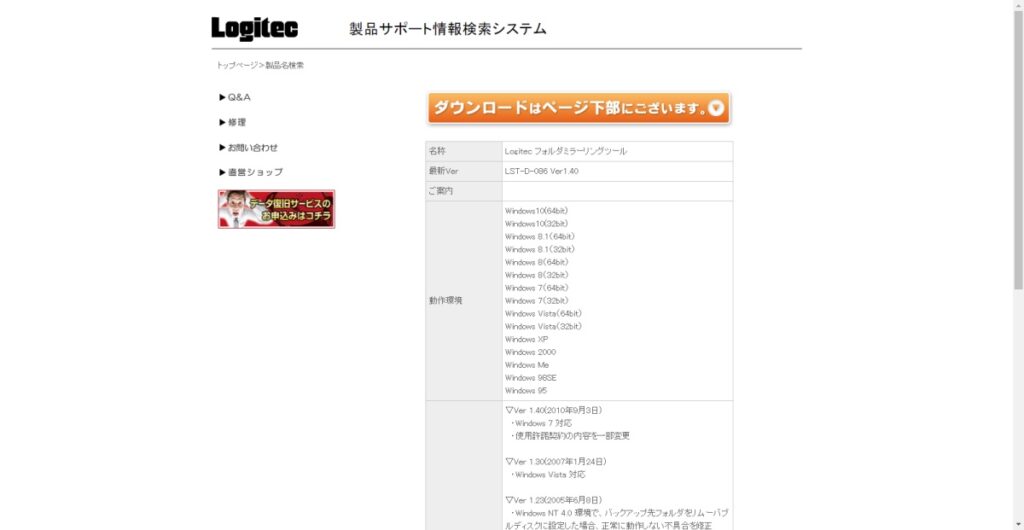
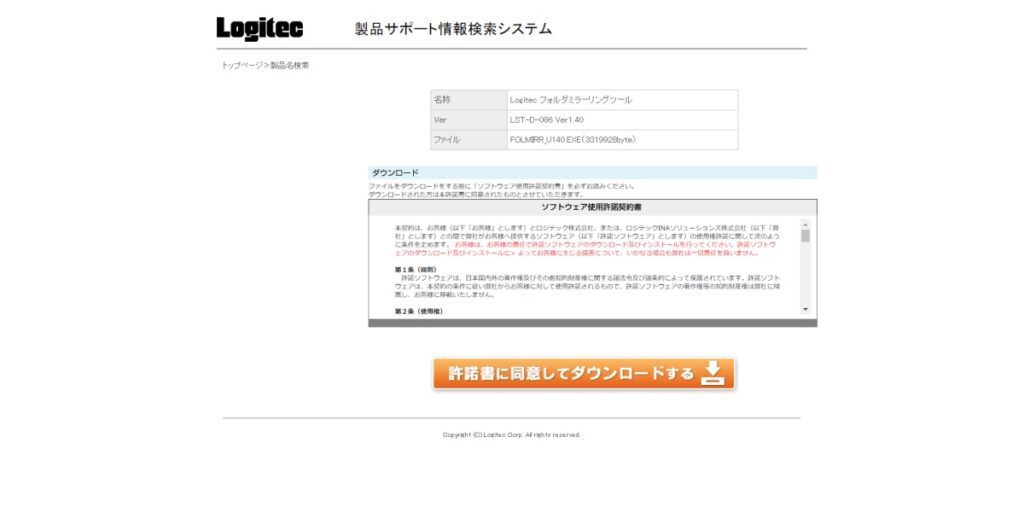
Logitec ディスクデータイレイサ
HDDデータ簡単消去ツール
ランダムデータを上書きして元データを消去するので、
復元できない状態でHDDを廃棄することができる。
Logitec フォルダミラーリングツール
簡単バックアップツール
フォルダ単位でミラーリング
指定したフォルダを監視、変更されたファイルをバックアップ先のフォルダに自動的にコピー
バックアップしたいフォルダとバックアップ先のフォルダを指定しておくだけで、
自動でバックアップしてくれる。
使ってみた感想
じっさいに使用したのは、
xfsでフォーマットされたHDDを
ロジテックLGB-2BDPU3ESに挿してUSB3.0でPCと接続、
PCのntfsでフォーマットされたHDDにデータをコピー
夜中の12時頃にデータのコピーをはじめて、
朝の9時になるまでには終わっていたので、
USB3.0で接続した外付けHDDとして、
1.6TBぐらいのデータをコピーするのに8~9時間ぐらいで完了した。
デュプリケーター(クローン作成)はまだ使っていないので、
実際のところはわからないが、
Amazonのレビューでは、
壊れたHDDから復元できたってレビューがちらほらあるので、
思っていたより有能っぽい。
(もちろん、悪いレビューもある。)
以前、ソフトを使ってクローンSSDを作成したことがあったが、
PCなし、わずらわしいソフトの使い方を覚える必要なし、
ボタン一つでドライブを複製できるのはありがたい。
が、
じじぃがクローンを作成したのはSSDからm.2 SSDへの複製じゃったので、
これ単品じゃできない。
アダプターなり付けれるようにして、
m.2に対応できれば最高じゃった。
PCの電源と連動してスリープするし、
無償ダウンロードソフト「Logitec フォルダミラーリングツール」を使えば、
単にバックアップだけが目的ならこれで十分かも?
気になったところ
コイル鳴き
HDDをリードしはじめると、
「ん?なにこの音?」
今までHDDから聞いたことのない音がして
「おいおい、これ大丈夫なんじゃろうな?」って
軽く思ってしまった。
せっかく2ベイあって2台のHDDを接続できるんじゃが、
古いLinux系だと、2台接続するとなんかうまくいかない。
新しめのLinux系だとちゃんと2台認識してくれているが、
今回の目的では古いLinux系のOSが必要だったので、
結局一台のHDDはPCのSATAに接続した。
PCに内蔵させるのがめんどくさくて、
ロジテックLGB-2BDPU3ESを購入した意味が・・・
最後に
HDDからSSDにアップグレードするのに、
物理的に換装する方法を知っていれば、
誰でも簡単にデータコピーができるすぐれもの。
ただし、
自分で増設や換装しようとする人なら、
ちょっと調べれば、
なくてもクローニングできるので、
いらないっちゃ、いらない。
今ある使っていないHDDやSSDとかを
ちょっとしたことで利用しようとするときに、
簡単に外付けHDDにできて、
おまけにデュプリケーターとしても使える的なデバイスとして、
じじぃは購入したが、
大昔に、
同じようなHDDスタンドを購入した時は、
一度開封しただけで一度も使用したことはなかった・・・
使っていなHDDは使うことはないし、
使う内蔵HDDは、内蔵した方がええからね。


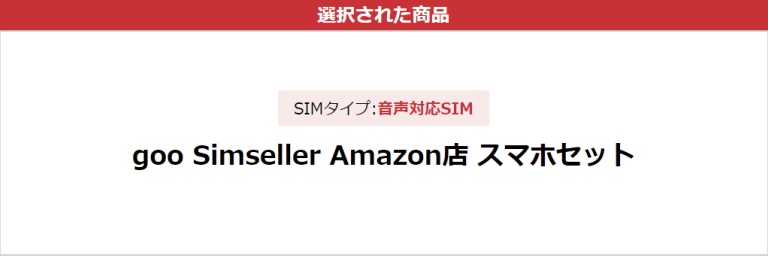




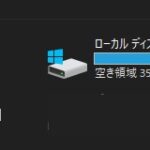


ディスカッション
コメント一覧
まだ、コメントがありません